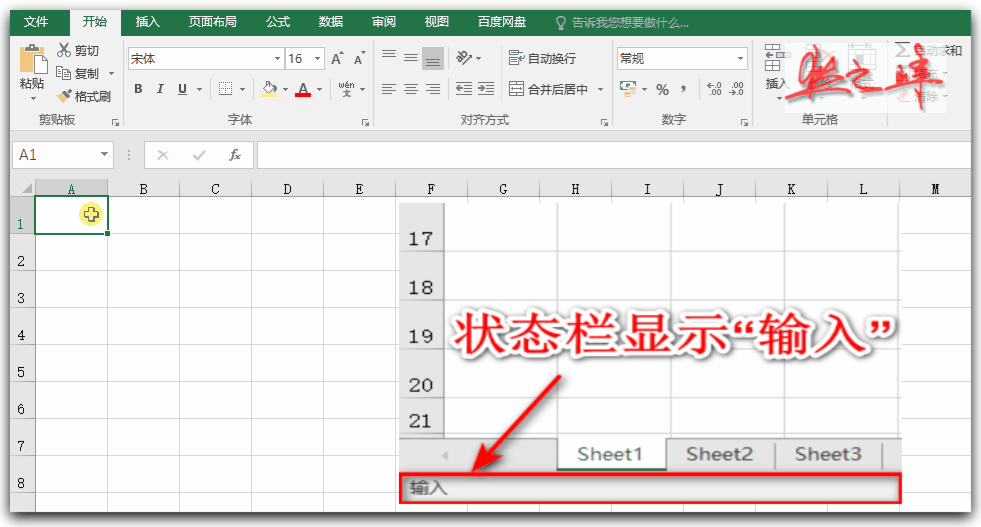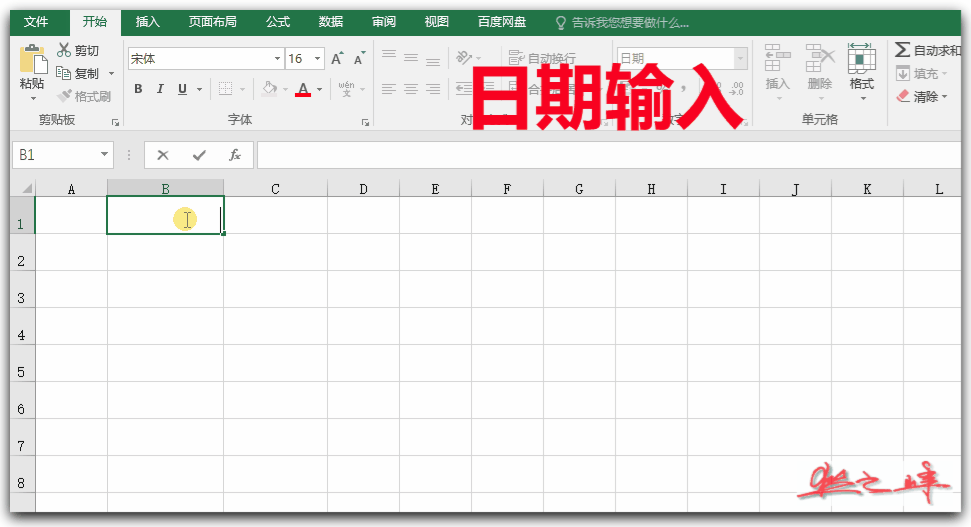【知识兔】自学Excel之8:数据输入与编辑(基础操作) |
您所在的位置:网站首页 › excel中数据的输入与显示在哪里 › 【知识兔】自学Excel之8:数据输入与编辑(基础操作) |
【知识兔】自学Excel之8:数据输入与编辑(基础操作)
|
数据的输入与编辑是Excel的基础操作,Excel 中的所有高级功能都是建立在数据处理的基础之上的,而要进行数据处理,首先要将相关数据输入工作表中,然后才能进行编辑和分析。在Excel中可以输入的数据包括文本、数字、日期、公式、图表和声音等。 在不同情况下运用不同的数据输入与编辑的方法和技巧,可以有效提高工作效率。 一、输入数据: 1、普通数字或文本输入: 选定单元格或单元格区域后,就可以直接向其中输入,所输入的数据将会显示在编辑栏和单元格中。 数据输入完成后可按【Enter】键确认。 按【Enter】键后默认选择下方单元格。要改变按【Enter】键后"下一个”被激活的单元格,可以单击【文件】,再点击【选项】,在弹出的【Excel 选项】对话框中点击【高级】,勾选【按Enter键后移动所选内容】, 并在【方向】下拉菜单中选择移动方向, 最后单击【确定】即可。
按Enter键后移动所选内容 输入完成后也可按【Tab】键跳到右侧单元格,或按“方向”键选择其他单元格。 输入数据的时候,底部状态栏显示“输入”字样。 编辑栏左边的会显示“×”和“√”按钮,单击“√”按钮确认当前输入内容,单击“×”按钮,则取消输入。 虽然单击“√”按钮也是对输入内容进行确认,但是不会改变当前活动单元格。
编辑栏与状态栏 2、日期和时间输入:Excel数据处理高手职场速成班(Excel2019) | 知识兔 日期和时间属于特殊的数值类型,在单元格中输入系统可识别的日期或时间时,单元格的格式会自动转换为日期或时间格式,而不需要进行专门的设置。 在单元格中输入的日期或时间默认为右对齐方式,如果系统不能识别输入的日期或时间格式,则输入的内容将被视为文本,并在单元格中左对齐。 (1)、日期输入: 在 Excel 中,日期的输入主要有3 种方法 。 1)以短横线“-”分隔符,如2021-12-1。 2)以斜线“/”分隔符2021/12/1。 3)使用中文"年月曰”输入,2021 年12月 1 日。
日期输入 (2)、时间输入: |
【本文地址】
今日新闻 |
推荐新闻 |